Po obnovení obrazovky zastavte ikony pracovnej plochy systému Windows 10 po zmene umiestnenia
Microsoft Windows / / March 19, 2020
Ak chcete, aby sa položky na pracovnej ploche usporiadali určitým spôsobom v systéme Windows 10, nechať ich, aby sa po obnove obnovili, je nepríjemné. Tu je postup, ako to vyriešiť.
Páči sa vám prispôsobená pracovná plocha systému Windows 10 s vašimi skratkami, súbormi a ďalšími položkami usporiadanými špecifickým spôsobom? Ak je to tak, možno ste si všimli, že po obnovení obrazovky môžu zmeniť polohu. Napríklad sa to zvyčajne stáva, keď zmeníte rozlíšenie obrazovky. Po usporiadaní ikon na pracovnej ploche to môže byť frustrujúce, len ak ich necháte usporiadať, keď pripojíte druhý displej alebo obnovíte obrazovku. Tu je návod, ako to vyriešiť.
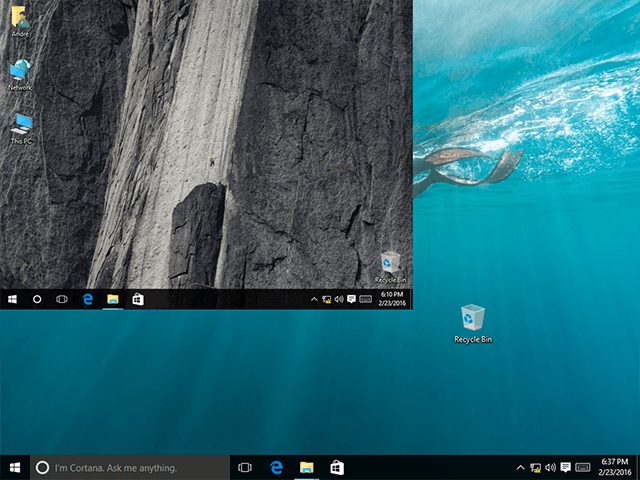
lis Kláves Windows + R otvorte dialógové okno Spustiť a typ: %užívateľský profil% a stlačte Enter.
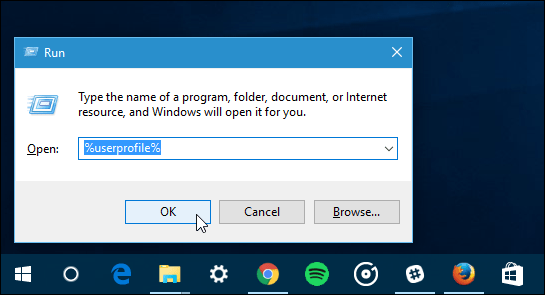
Otvorí sa váš priečinok Používatelia. Kliknutím na kartu Zobraziť skontrolujte, či sú skryté položky viditeľné, a potom začiarknite políčko Skryté položky v skupine Zobraziť / skryť.
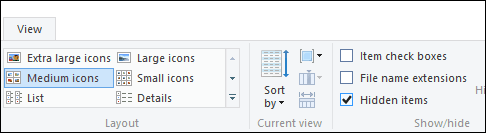
Ďalej otvorte priečinok AppData a potom otvorte priečinok Local.
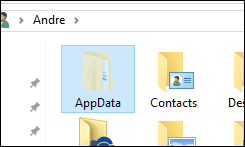
Vyberte ikonu IconCache kliknite na tlačidlo Odstrániť.
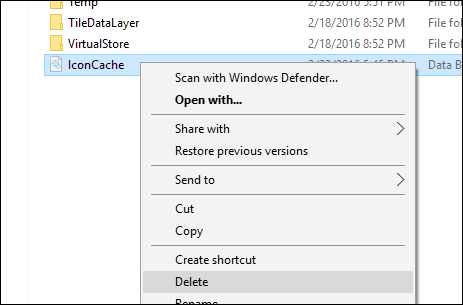
To je všetko! Ak chcete potvrdiť, že funguje, presuňte ikonu na ľubovoľné miesto na pracovnej ploche, potom kliknite pravým tlačidlom myši na pracovnú plochu a kliknite na položku Obnoviť alebo stlačte kláves F5 na klávesnici.
Viac informácií o usporiadaní položiek na pracovnej ploche nájdete v našom článku o tom, ako ich používať Ploty Stardock Fences skryjú ľahko všetky ikony na ploche.
Alebo si pozrite náš článok o tom, ako vytvárať skratky pre stolné aplikácie so systémom Windows 10.
